本教程所分享的知识点是关于Java 环境搭建,共有30个用户参与互动。其中整理了最有价值的分享和问答互动详细如下:
最有价值的教程分享:
java环境的搭建对java初学者来说是很有必要知道的,前面我们也已经讲到了java环境的搭建,但大多数情况下都是分享windows 下的java环境搭建,那么本教程要分享的是windows环境下的win7/win8下java环境的搭建,和linux环境下的搭建。
本文就要介绍Win7 win8 上Java环境的配置, 本文主要涉及:
① windows 上的 java 环境搭建;(同时适合xp,vasta,win7,win8,win8.1)
② linux 上的java环境搭建(同时适合linux,unix,mac);
本文主要适合于
① 不知道如何下载,配置,验证 java jdk 环境的朋友;
② 不知道如何配置 jdk, jdk8, jdk 8, jdk 1.8,Java, Java8, Java 8, Java 1.8, jdk-8u25 的朋友们;
③ Java初学者;
④ 喜欢用新版本的发烧友;
软件,视频百度云链接:http://pan.baidu.com/s/1gdHzPE7 密码:j25u
方便他人亦是方便自己,如果觉得还行就点下右面的投票吧,这样可以帮助其他人更快的找到解决问题的方法;有疑问的也可留言哦, 谢谢!
所需工具准备:
win7 x64
jdk-8u25-windows-x64
ubuntu 14.04
jdk-8u25-linux-x64.tar.gz
Windows上Java环境搭建
Windows上Java环境搭建视频;
下载 jdk , 下载地址
① 到上面的百度云里下载:jdk-8u25-windows-x64
② jdk官网下载地址: http://www.oracle.com/technetwork/java/javase/downloads/index.html
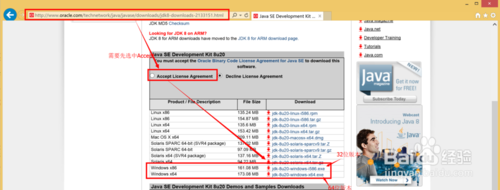
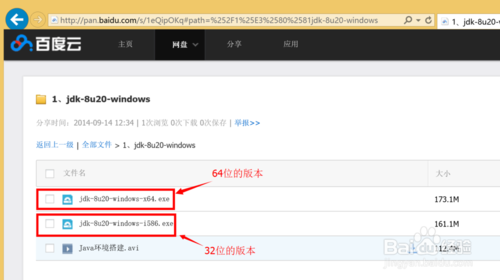
安装jdk
1、将java安装到根目录“D:\Android”下,(注:安装目录的路径中不要有空格,否则会出问题);
2、安装效果如下:
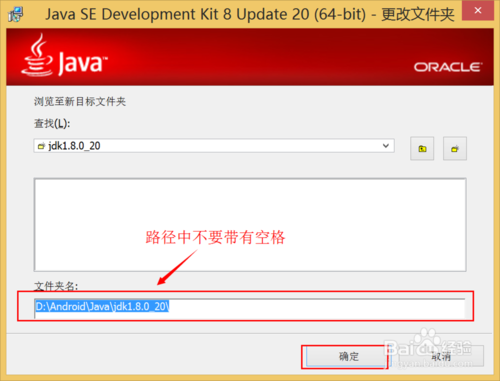
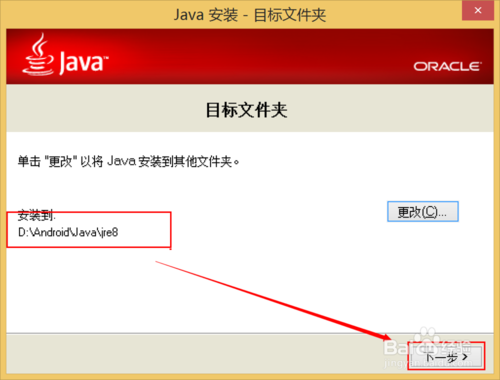
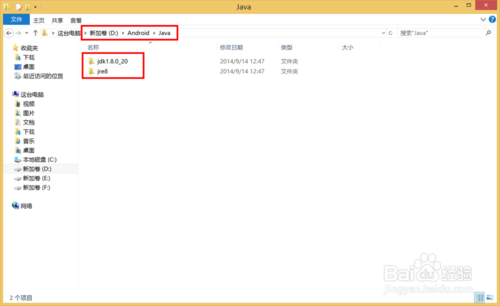
设置环境变量
1、打开”开始->计算机->属性->高级系统设置->环境变量“
2、设置环境变量(当前最新的是1.8.0_25),如下:
JAVA_HOME D:\Android\Java\jdk1.8.0_25
CLASSPATH .;%JAVA_HOME%\lib\dt.jar;%JAVA_HOME%\lib\tools.jar;
PATH %JAVA_HOME%\bin;%JAVA_HOME%\jre\bin;
3、效果如下图:
注:Java当前最新并不需要注册环境变量

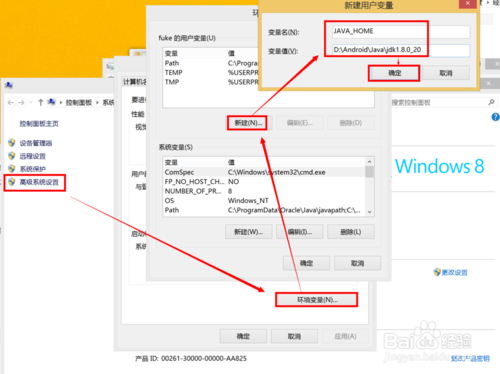


Linux上Java环境搭建
Linux上Java环境搭建视频;
注:
① 由于优酷对视频进行了压缩,特将高清版存放在百度云中;
② 关于“如何在Virtual Box上安装linux系统”:
http://jingyan.baidu.com/article/2009576197fd24cb0721b409.html
下载 jdk , 下载地址
① 到上面的百度云里下载:jdk-8u25-linux-x64.tar.gz
② jdk官网下载地址: http://www.oracle.com/technetwork/java/javase/downloads/index.html
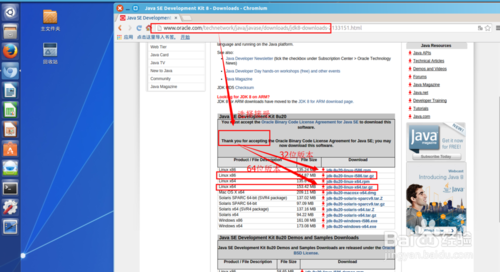
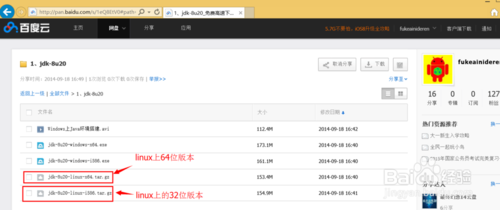
加文件提取出来,放到一个自己制定的地方,如我的放到了:
“/home/fuke-ubuntu/android/jdk1.8.0_25”
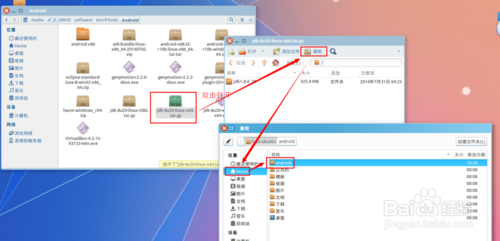
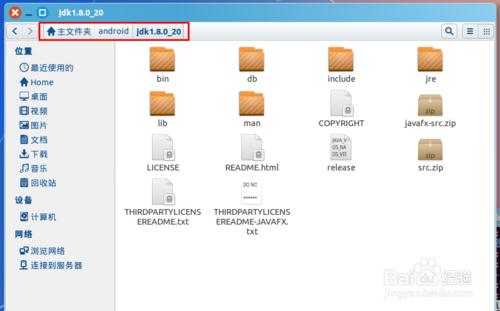
在shell中输入:sudo gedit /etc/profile
在文件的结尾添加如下代码:
JAVA_HOME="/home/fuke-ubuntu/android/jdk1.8.0_25" CLASSPATH=.:$JAVA_HOME/lib/dt.jar:$JAVA_HOME/lib/tools.jar PATH=$JAVA_HOME/bin:$JAVA_HOME/jre/bin:$PATH
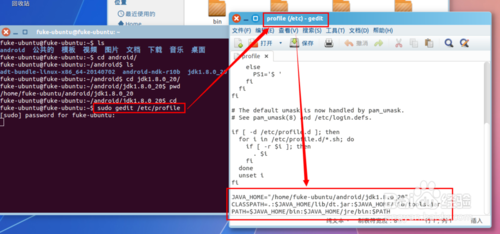
在shell中输入:sudo reboot 进行计算机的重新启动后,
便可以进入下一部分环境验证;
环境验证
检验环境安装情况:
1、使用快捷键“Win+R”,打开运行窗口,输入cmd,回车;
2、在控制台上输入:java -version
3、运行结果如下:
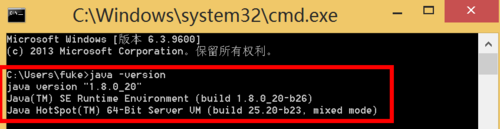
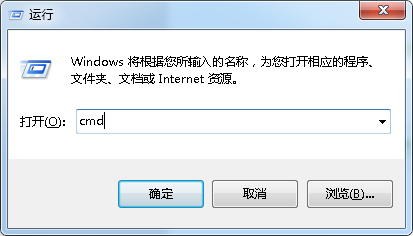
1、 “D:\HelloWorld”下面新建一个文件“HelloWorld.java”
2、添加如下代码:
public class HelloWorld {
public static void main(String[] args) {
System.out.print("Hello World!\n");
}
}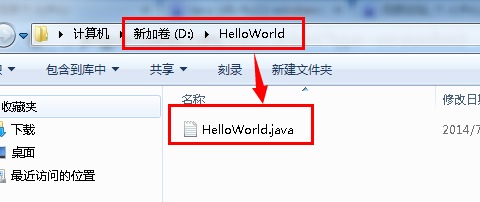
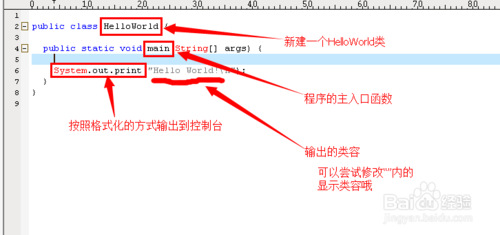
1、使用快捷键“Win+R”,打开运行窗口,输入cmd,回车;
2、在控制台上输入: “d:”来切换到d盘;
3、在控制台上输入:“cd HelloWorld”,切换到HelloWorld目录;
4、在控制台上输入:“javac HelloWorld.java”,编译HelloWorld.Java文件;
5、在控制台上输入:“dir”,发现“D:\HelloWorld”目录下面多了一个文件“HelloWorld.class”;
6、在控制台上输入:“java HelloWorld”,运行 HelloWorld程序;
7、显示效果如下:

到此java环境安装完毕
方便他人亦是方便自己,如果觉得还行就点下下面的投票吧,这样可以帮助其他人更快的找到解决问题的方法;有疑问的也可留言哦, 谢谢!
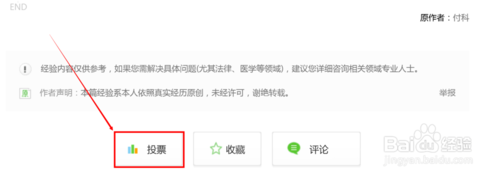
注意:
1、环境的路径中不要包括空格,否则以后容易出现问题
2、安装和下载的时候需要分清是32位的版本还是64的版本
最有参考意义的互动问答:
问:win8.1 x64专业版 Java环境搭建
答:去这个目录里看看,有没有javac.exe文件?! D:\Program Files\Java\jdk1.8.0_20\bin
问:如何在WIN8.1版本下搭建JAVA环境
答:打开电脑属性,点击高级系统设置,找到环境变量,点击 只需要看系统变量栏就可以了,新建一个系统变量命名为JAVA_HOME 变量值为JDK安装位置,楼主安装位置为C:/Program Files/Java/jdk1.8.0_05 另外新建一个系统变量取名为:CLASSPATH,然后参照上面所讲的java环境变量设置即可。
问:java3D环境搭建问题
答:右键 buildpath-再把jar加进library库文件中即可。
- 评论列表(网友评论仅供网友表达个人看法,并不表明本站同意其观点或证实其描述)
-
